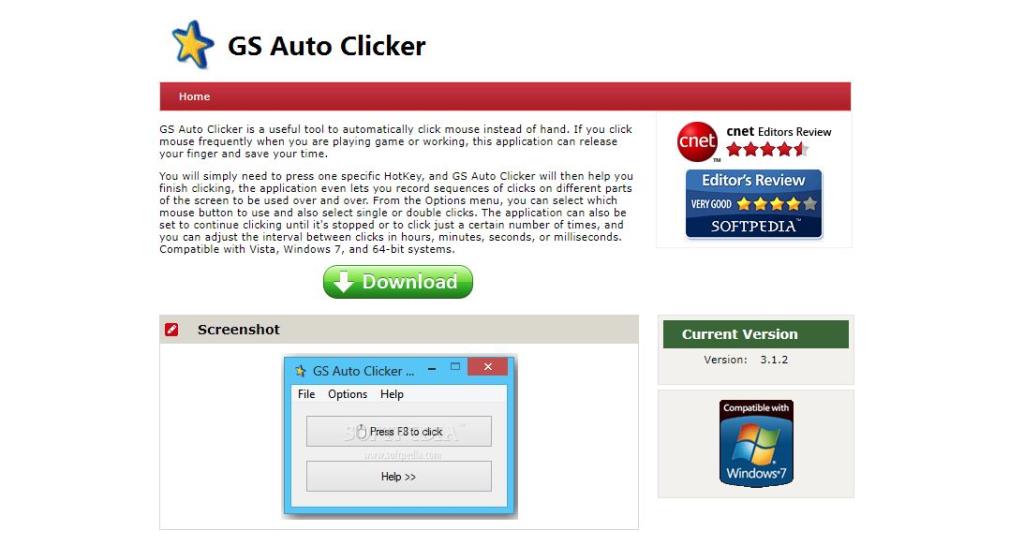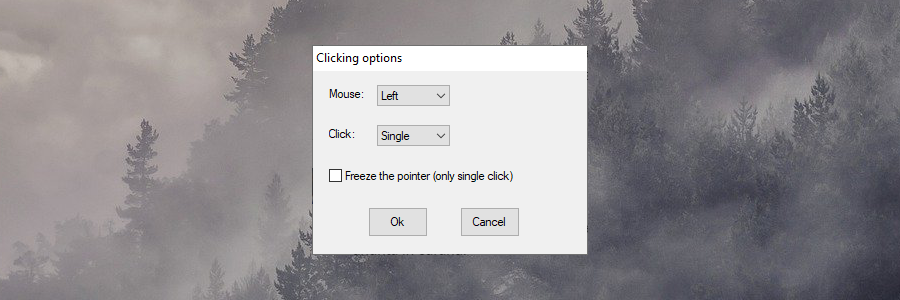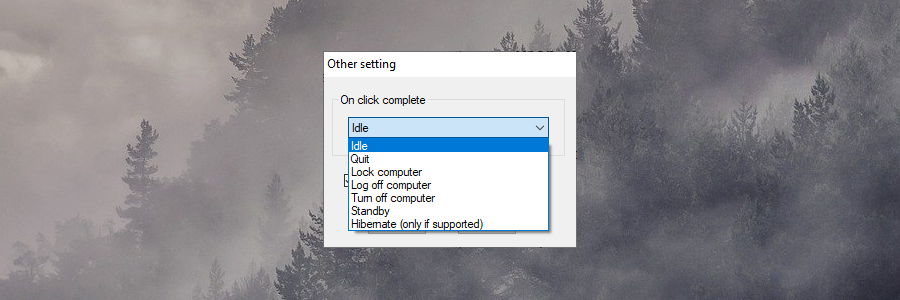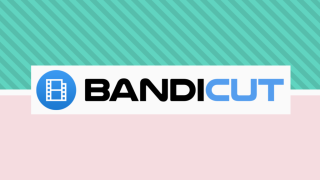Alat otomatisasi tugas adalah solusi yang sangat baik untuk menghemat waktu, tenaga, dan uang di tempat kerja. Alih-alih menangani pekerjaan berulang, Anda dapat menjadwalkan aplikasi untuk bekerja atas nama Anda.
Bentuk sederhana dari perangkat lunak otomatisasi tugas adalah auto clicker mouse, seperti GS Auto Clicker. Secara otomatis mengklik tombol mouse apa pun pada interval waktu reguler yang dapat Anda kendalikan sepenuhnya.
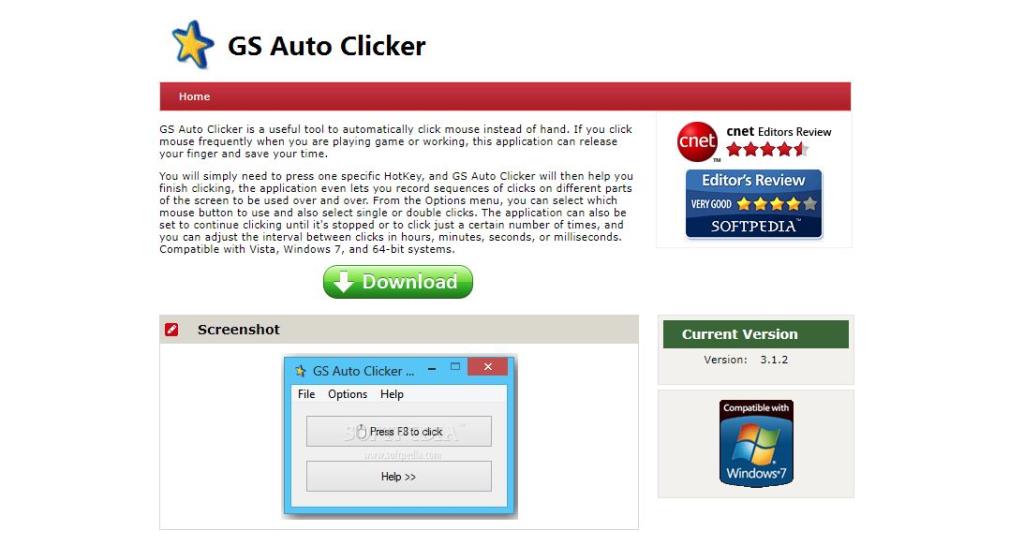
Cara mengunduh GS Auto Clicker
Anda dapat mengunduh GS Auto Clicker dari situs web resmi GoldenSoft . Namun, perlu diingat bahwa program dihentikan dan GoldenSoft (sekarang dikenal sebagai AutomaticSolution Software) tidak lagi meng-host file program.
Sebaliknya, itu mengarahkan Anda ke situs mirror pihak ketiga yang dianggap dapat diandalkan. Versi terakhir yang dirilis adalah 3.1.4, yang hanya mendukung komputer Windows.
Setelah diunduh, Anda tidak perlu melalui tahap penyiapan karena GS Auto Clicker bersifat portabel. Ini berarti bahwa itu tidak membuat perubahan apa pun pada registri Windows.
Selain itu, Anda dapat memulainya langsung dari perangkat USB yang dapat dilepas. Tetapi Anda harus tahu bahwa itu membuat beberapa file konfigurasi di folder Documents.
Apakah GS Auto Clicker aman?
Umumnya, pengeklik tetikus memiliki reputasi buruk dengan solusi antivirus yang mengidentifikasi perilaku mereka sebagai berbahaya. Namun GS Auto Clicker aman digunakan. Laporan VirusTotal- nya menunjukkan beberapa peringatan yang sebenarnya positif palsu.
Cara menggunakan GS Auto Clicker
1. Buka Options menu, pergi ke Recording , dan pilih Beberapa klik
2. Periksa Rekam dan memutar ulang beberapa klik pengaturan

3. Klik Pilih titik , pilih posisi mouse di layar dan klik untuk merekam tindakan. Terus lakukan ini untuk semua titik klik
4. Klik Ok untuk menyimpan makro dan keluar dari jendela GS Auto Clicker (aplikasi akan diminimalkan ke baki sistem)
6. Tekan F8 untuk memulai makro yang Anda rekam sebelumnya dan tekan lagi saat Anda ingin berhenti
Untuk menyesuaikan kecepatan klik mouse, buka Options > Clicking > Repeat .

Anda dapat mengatur berapa kali pengulangan, menjadwalkan pengulangan makro hingga dihentikan secara manual (saat Anda menekan F8), atau menentukan interval waktu. Jika Anda tidak yakin, bereksperimenlah dengan setiap pengaturan untuk melihat mana yang paling cocok untuk Anda.
Untuk mengontrol perilaku mengklik, buka Opsi > Mengklik > Opsi .
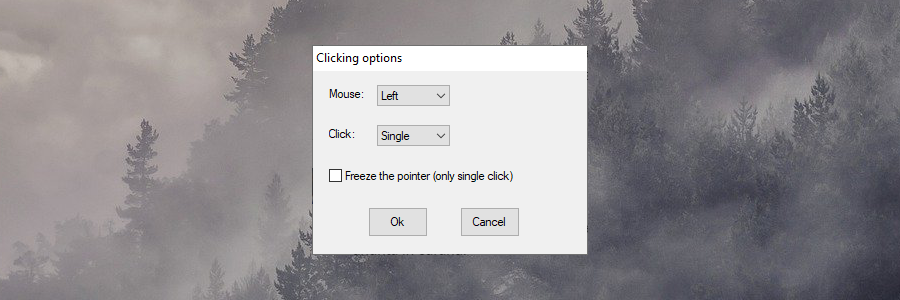
Selain memilih tombol mouse mana yang akan diklik (kiri, kanan, tengah), Anda dapat mengatur jumlah klik mouse (tunggal atau ganda) dan membekukan penunjuk dengan membatasinya menjadi satu klik saja.
Sejauh menyangkut opsi tambahan, Anda dapat mengubah tombol pintas default untuk memulai dan menghentikan perekaman (di Opsi > Pengaturan > Tombol pintas ).
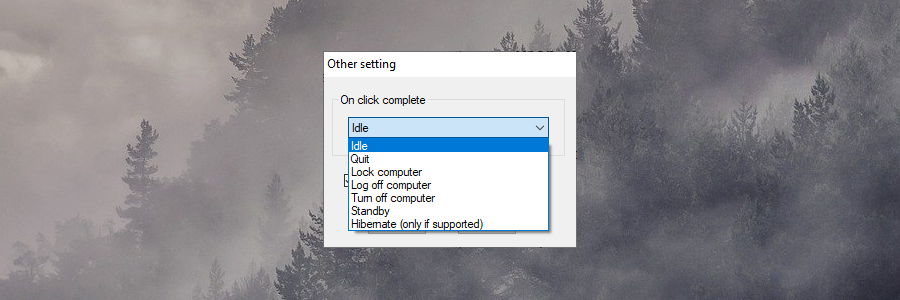
Anda juga dapat menjadwalkan tindakan otomatis setelah makro klik berakhir: diam, keluar, mengunci, keluar atau mematikan PC, siaga, atau hibernasi (di Opsi > Pengaturan > Lainnya ).
Apakah GS Auto Clicker layak?
Kesederhanaan program tidak dapat disangkal, menjadikannya pilihan tepat bagi pengguna yang tertarik dengan clicker mouse langsung. Titik lemahnya terdiri dari antarmuka yang ketinggalan zaman dan kurangnya dukungan untuk opsi yang lebih canggih. Misalnya, tidak mungkin untuk melihat makro.
Namun bisa dimaklumi, karena GS Auto Clicker sudah resmi dihentikan sejak lama. Berita baiknya adalah ini masih berfungsi di Windows 10 tanpa masalah kompatibilitas.
Jadi, ya, GS Auto Clicker layak dilakukan jika Anda lebih suka auto clicker gratis dengan opsi intuitif untuk tugas dasar yang berulang. Ini jelas merupakan salah satu alat auto clicker terbaik yang juga freeware.
Bagi mereka yang tertarik, alat clicker mouse digantikan oleh ReMouse . Muncul dengan lebih banyak pilihan tapi itu bukan freeware.